Windows10系统之家 - 安全纯净无插件系统之家win10专业版下载安装
时间:2020-03-17 15:46:31 来源:Windows10之家 作者:huahua
win10系统低配电脑如何设置腾讯手游助手最佳?在手游快速发展的当下游戏也越来越精美了但是同样的高配置的游戏使得一般的硬件无法让玩家们感受到最好的游戏体验,今天小编为大家带来的就是图文详解低配电脑腾讯手游助手最佳设置详细教程!有需要的小伙伴们快来看看吧。
win10系统低配电脑如何设置腾讯手游助手最佳
1、在电脑上打开腾讯手游助手,点击右上角的“设置”按钮;
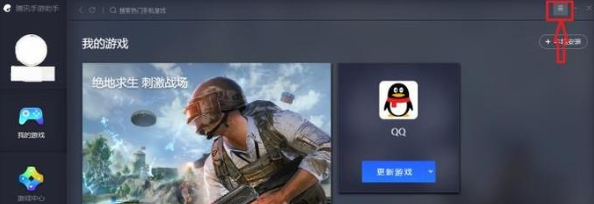
2、在弹出的菜单中点击进入“设置中心”。
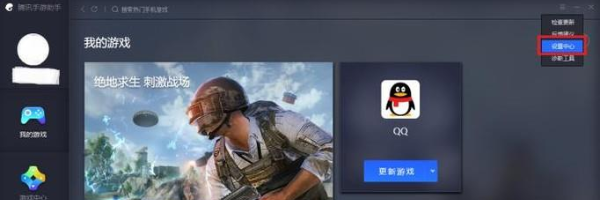
3、在设置中心中,点击左侧“引擎设置”。
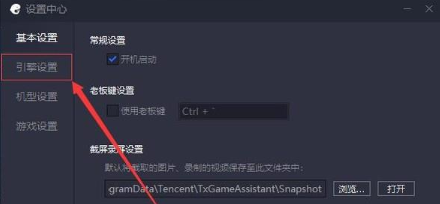
4、在引擎设置中,倘若了解对应参数的话,可以进行相关设置,如果不太了解,可以设置为“智能模式”或“自动”。
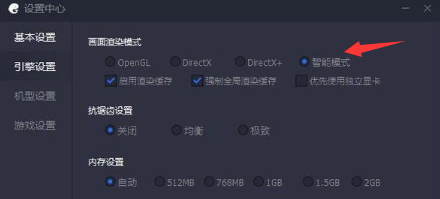
5、然后点击进入设置中心的“机型设置”
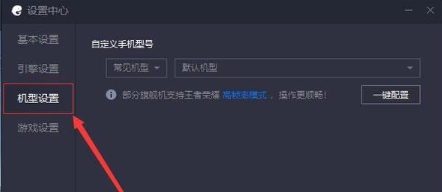
6、选择合适的机型,如果不了解点击“一键配置”然后点击“保存”,这样就可以顺畅的体验游戏喽!
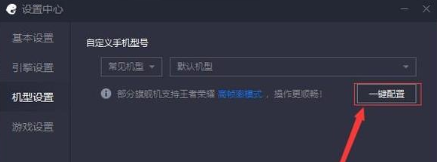
相关文章
热门教程
热门系统下载
热门资讯





























